Photoshop如何复制和粘贴图层样式
1、选择已添加图层样式的图层,如图所示:
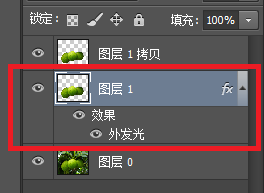
2、找到“图层->图层样式->拷贝图层样式”,如图所示:

3、执行“拷贝图层样式”命令,复制该图层样式,如图所示:

4、再选择需要粘贴图层样式的图层,如图所示:

5、执行“图层->图层样式->粘贴图层样式”命令,即可完成粘贴,如图所示:
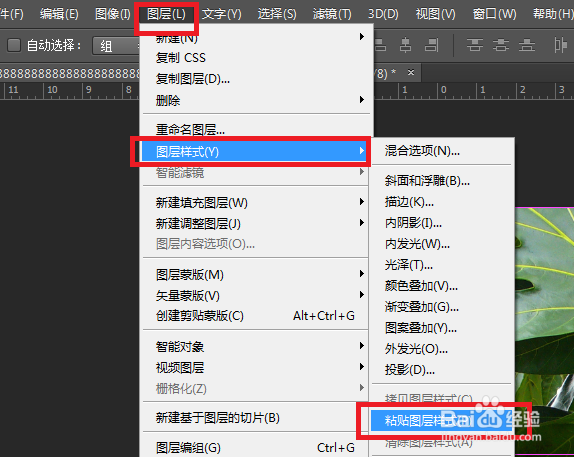
6、从下图,可以看见已经复制成功。
至此,本教程结束
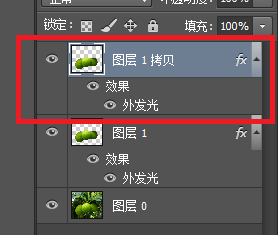
声明:本网站引用、摘录或转载内容仅供网站访问者交流或参考,不代表本站立场,如存在版权或非法内容,请联系站长删除,联系邮箱:site.kefu@qq.com。